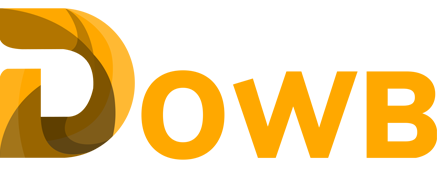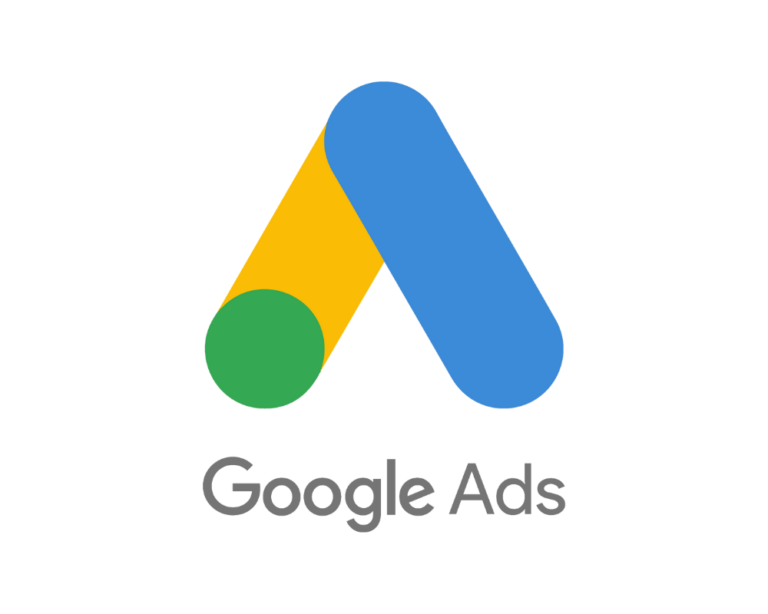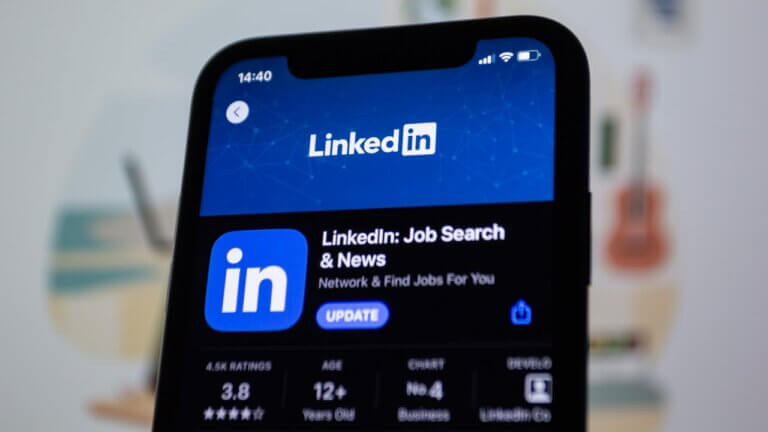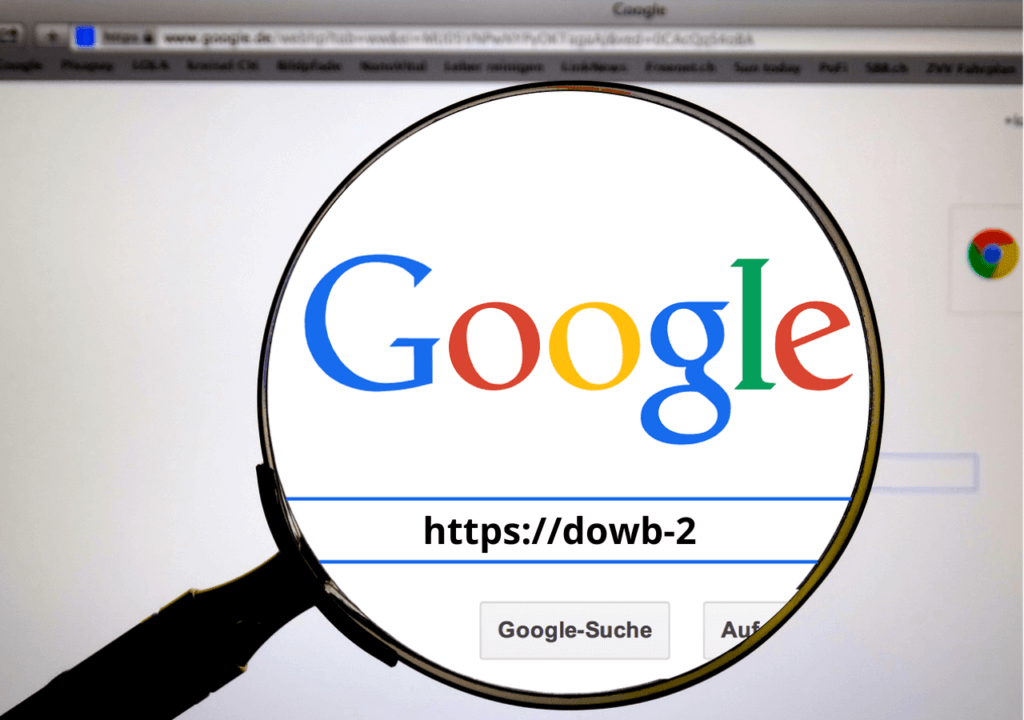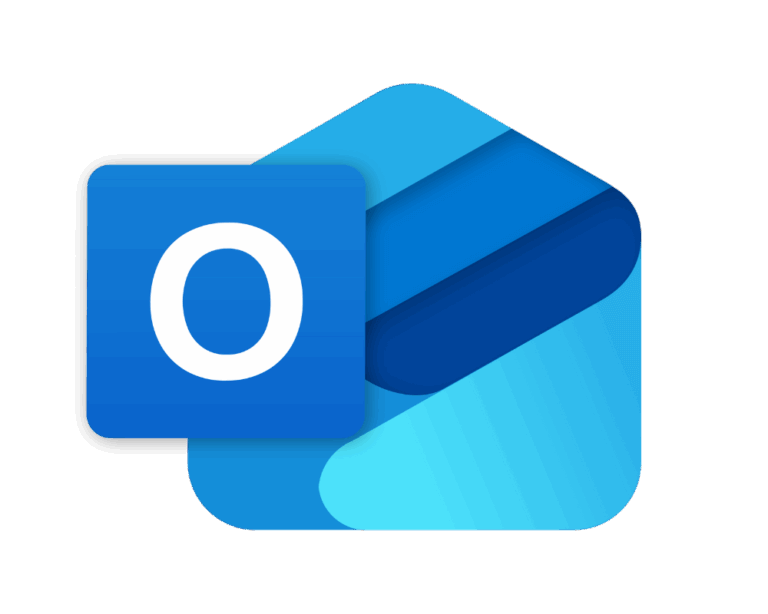E-mail account toevoegen aan nieuwe Outlook (Windows)
In dit artikel leest u hoe u een IMAP-mailaccount kunt toevoegen in Outlook. Omdat er verschillende versies van Outlook bestaan, geldt deze handleiding alleen voor de nieuwe Outlook.
In dit voorbeeld gebruiken wij het domein voorbeeldwebsite.nl. Zorg ervoor dat u dit vervangt door uw eigen domein. Het domein is het gedeelte na het apenstaartje in uw e-mailadres (@voorbeeldwebsite.nl) of wat u in de adresbalk van uw browser typt (bijvoorbeeld na https://www.).
E-mail toevoegen aan nieuwe Outlook
1. In Outlook, klikt u rechts bovenin op het tandwieltje.
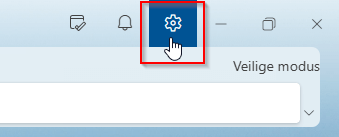
2. In het pop-up menu klikt u op Account toevoegen.
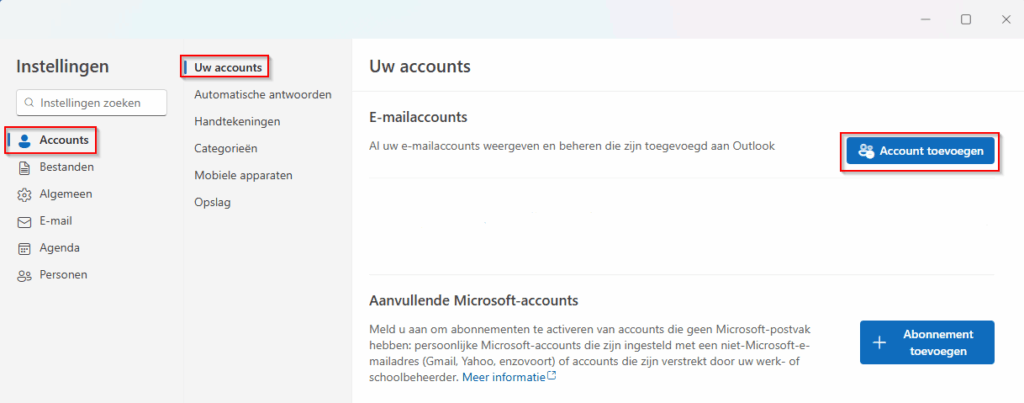
3. In het nieuwe pop-upmenu vult u uw e-mailadres in en klikt u op Doorgaan. Dit kan even duren en soms verschijnt er een foutmelding, dat is normaal.
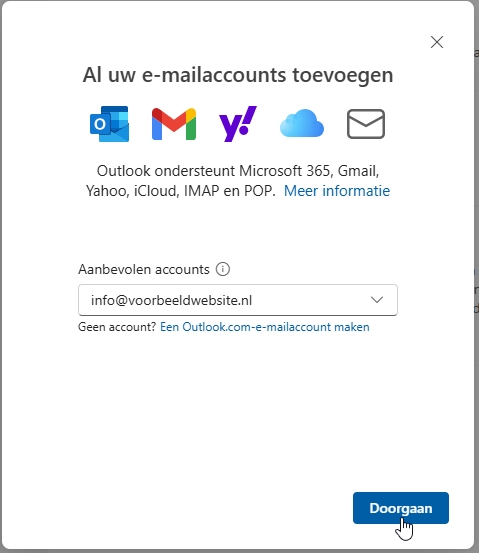
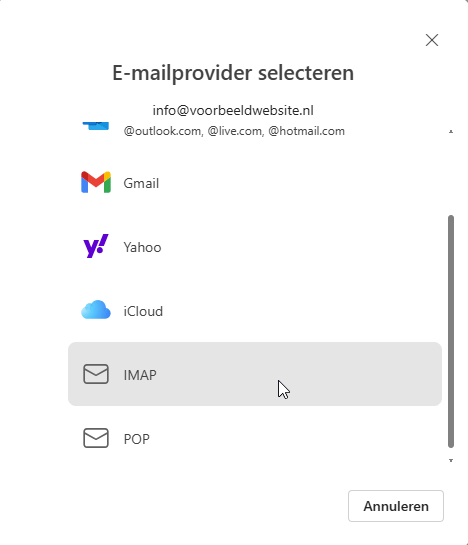
5. Vul het wachtwoord van uw e-mailadres in en klik op Meer weergeven. Zet vervolgens Aanbevolen instellingen gebruiken uit en wacht tot de laadcirkel achter deze optie verdwenen is.
6. Vul daarna de gevraagde IMAP-gegevens in:
- Bij IMAP-server voor inkomende e-mail kiest u voor de veilige verbindingsmethode SSL/TLS, stelt u de poort in op 993 en vult u de inkomende mailserver in. In dit voorbeeld is dat voorbeeldwebsite.nl, vervang dit door uw eigen domein.
- Scroll daarna door naar SMTP-gegevens.
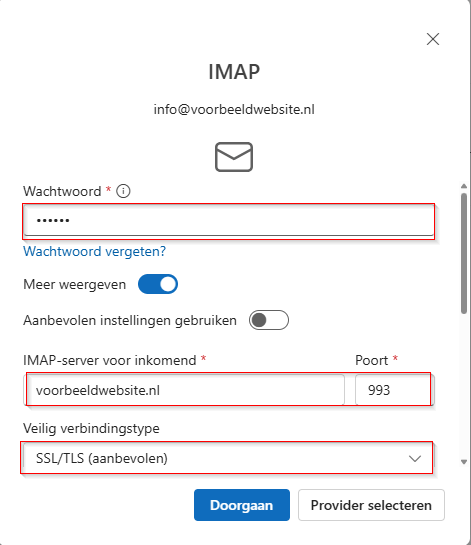
7. Scroll naar beneden en vul de SMTP-gegevens in:
- Bij de SMTP-configuratie vult u uw e-mailadres in bij SMTP-gebruikersnaam en uw e-mailwachtwoord bij SMTP-wachtwoord.
- Bij SMTP-server voor uitgaande e-mail kiest u voor de veilige verbindingsmethode SSL/TLS, stel de poort in op 465 en voer dezelfde server in als bij de IMAP-instellingen. In dit voorbeeld is dat voorbeeldwebsite.nl, vervang dit door uw eigen domein.
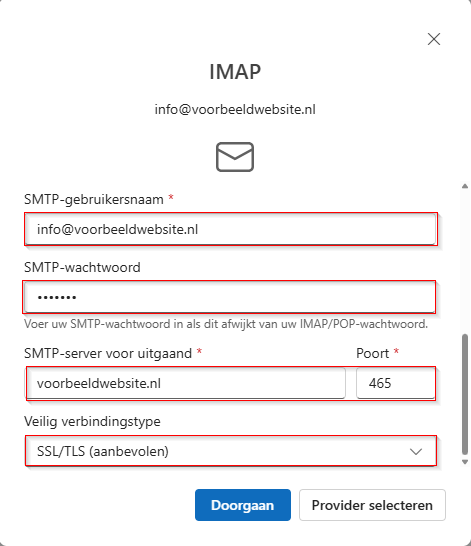
9. Microsoft geeft op dit punt een waarschuwing dat alle gegevens, e-mail en contacten uit de IMAP-mailbox worden gekopieerd naar Microsoft. Als je hiermee akkoord gaat, klik je op Doorgaan. Wil je dit niet, dan moet je terugschakelen naar de klassieke Outlook.
Uw e-mail is nu succesvol toegevoegd aan de nieuwe Outlook.
Heeft u hulp nodig? Wij helpen u graag verder. Stuur een e-mail naar info@deonlinewebsitebouwer.nl of bel ons.
We zorgen ervoor dat u snel en probleemloos gebruik kunt maken van uw e-mail!